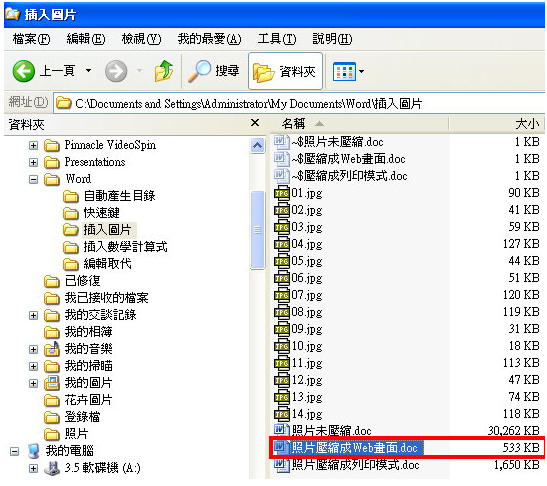我们应用Word制作活动报告或研习成果,常常会插入很多活动照片,但是数位相机拍摄的照片档案都很大,因为没有缩小照片的软体、不会操作…等因素,照片没有缩小就直接插入Word里面,以致于制作完成的Word档案非常大,到底要如何将图片缩小以降低Word档案的大小,操作方法说明如下:
1.如图示,数位相机所拍摄12张未压缩的照片,档案共29.2MB。

2.开启Word,点选「插入\\照片\\从档案」。

3.将12张照片全部选取,点选「插入」。

4.点选「储存档案」,准备将Word文件存档。

5.输入档名「照片未压缩」,点选「储存档案」。

6.如图示,Word文件的档案大小为30262 KB。

7.在照片上面按一下滑鼠左键,会出现「图片」工具列,如果没有出现图片工具列,点选「检视\\工具列\\图片」可以开启「图片」工具列。

8.点选图片工具列上面的「压缩图片」按钮,准备将照片压缩。

9.选择套用至「文件中所有图片」,变更解析度为「列印」,点选「确定」。

10.点选「套用」,将Word文件中所有照片全部压缩成「列印」解析度。

11.照片压缩完成,点选「档案\\另存新档」。

12.输入档名「照片压缩成列印模式」,点选「储存档案」。

13.如图示,照片压缩以后的Word文件,档案大小为1650 KB。

14.再点选「压缩图片」按钮。

15.选择套用至「文件中所有图片」,变更解析度为「Web/画面」,点选「确定」。

16.点选「套用」,将Word文件中所有图片全部压缩成「Web/画面」。

17.照片压缩完成,点选「档案\\另存新档」。

18.输入档名「照片压缩成Web画面」,点选「储存档案」。

19.如图示,照片压缩以后的Word文件,档案大小为533KB,与未压缩前的档案30262比较,约为57分之1。